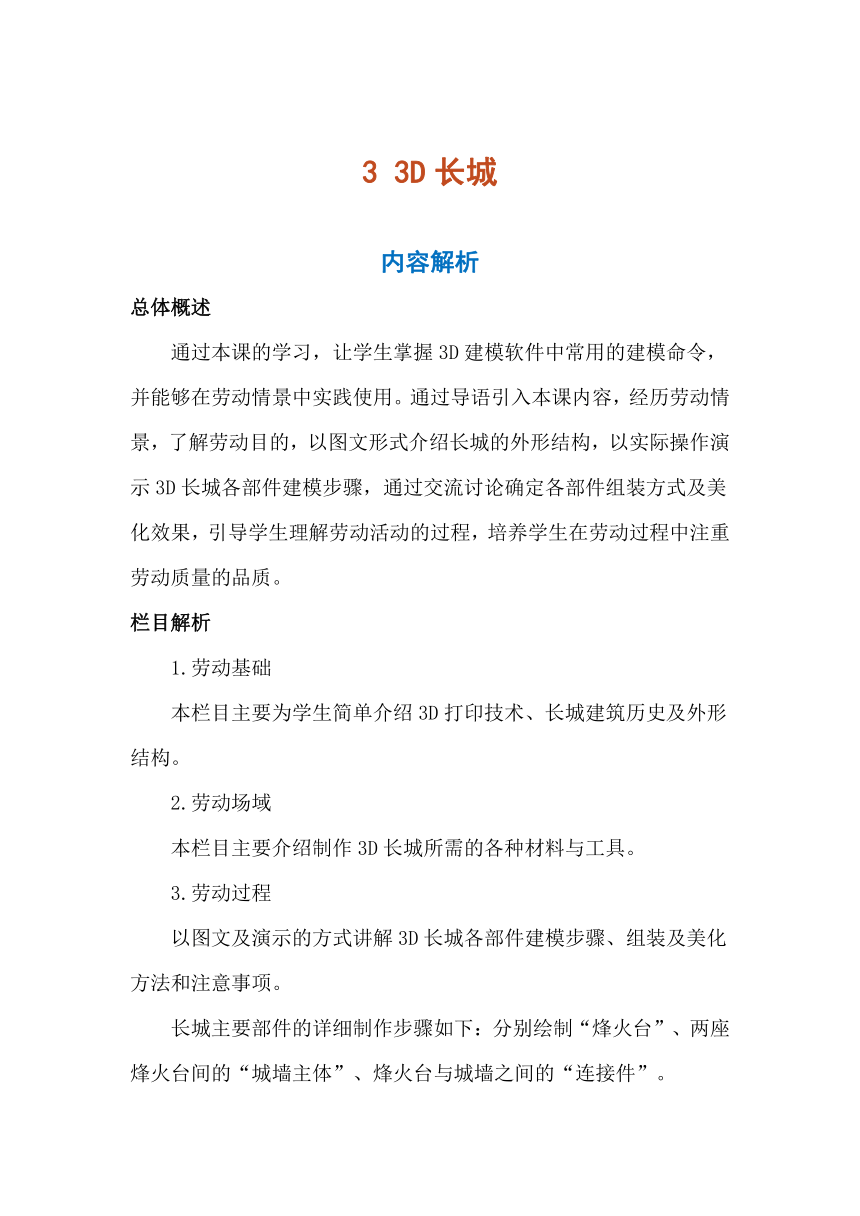
3 3D长城 内容解析 总体概述 通过本课的学习,让学生掌握3D建模软件中常用的建模命令,并能够在劳动情景中实践使用。通过导语引入本课内容,经历劳动情景,了解劳动目的,以图文形式介绍长城的外形结构,以实际操作演示3D长城各部件建模步骤,通过交流讨论确定各部件组装方式及美化效果,引导学生理解劳动活动的过程,培养学生在劳动过程中注重劳动质量的品质。 栏目解析 1.劳动基础 本栏目主要为学生简单介绍3D打印技术、长城建筑历史及外形结构。 2.劳动场域 本栏目主要介绍制作3D长城所需的各种材料与工具。 3.劳动过程 以图文及演示的方式讲解3D长城各部件建模步骤、组装及美化方法和注意事项。 长城主要部件的详细制作步骤如下:分别绘制“烽火台”、两座烽火台间的“城墙主体”、烽火台与城墙之间的“连接件”。 第一部分:绘制“烽火台” 第1步:以在3D One软件中操作为例。点击“基本实体”中“六面体”命令,选定界面中心为底面中心,绘制长为120、宽为120、高为15的六面体,点击确定。再次点击“六面体”命令,选定刚绘制完成的六面体上表面的底面中心,绘制长为100、宽为100、高为130的六面体,点击确定。再次点击“六面体”命令,选定刚刚绘制的六面体上表面中心为底面中心,绘制长为80、宽为80、高为60的六面体,点击确定。点击“基本编辑”中“镜像”命令,选择“减运算”,选择刚绘制的六面体为实体,接触面为镜像平面,点击确定。 第2步:使用“基本实体”中“六面体”命令,将六面体中心设置在第1步六面体中上表面与前表面相交的边上,设置六面体的长为230,宽为10,高为24,点击确定。选择刚绘制完成的六面体,在右侧出现的命令中选择“阵列”命令,调整方向向右,数量为3,阵列距离调整为55,选择“减运算”,点击确定。 在六面体的另外两个侧面,重复操作,最终效果如下图。 第3步:将“渲染模式”调整为“线框模式”,使用“草图绘制”中“矩形”命令,选择烽火台任意侧面为草图平面,选定矩形的第一点为内侧凹槽底部边线中点,绘制高为16、宽为12的矩形,点击确定。使用“基本编辑”中“镜像”命令,实体选择刚绘制完成的矩形的上下及右侧三条边线,镜像线选择矩形左侧边线,勾选“保留原实物”,点击确定。使用“草图绘制”中“圆弧”命令,选定圆弧的两点分别为矩形上边线的左右两端点,调整圆弧半径至合适位置,点击确定。使用“草图编辑”中“修剪”命令,如图修剪掉草图内部线段,点击确定,再点击完成,退出草图。 第4步:调整“渲染模式”为“着色模式”。使用“特征造型”中“拉伸”命令,选择“减运算”,选定第3步中绘制的草图轮廓为拉伸轮廓,调整拉伸长度使其穿过烽火台,点击确定。 第5步:将“渲染模式”调整为“线框模式”,依次使用“草图绘制”中“矩形”命令、“圆弧”命令及“草图编辑”中“修剪”命令,选择第4步中未做造型的面作为草图平面,绘制矩形的长为3、高为9,点击确定。点击完成,退出草图。将“渲染模式”调整为“着色模式”,选择刚刚绘制完成的轮廓,选择“拉伸”命令,拉伸长度为100,点击确定。选择“阵列”命令,选择右侧为阵列方向,数量为3,间距为51.5,点击确定。选择“基本编辑”中“镜像”命令,选定阵列完成实体为镜像实体,接触面为镜像表面,选择“减运算”,点击确定。 第6步:将绘制完成的烽火台保存为打印机需要的格式。 第二部分:绘制“城墙主体” 第1步:使用“草图绘制”中“直线”命令,选取网格面为草图平面,在平面中任意一点,绘制长度为25的线段,点击确定。选择“草图绘制”中“通过点绘制曲线”命令,选定刚刚绘制的线段的右侧端点为第一点,依次向右选取3~4 点,绘制平滑曲线,点击确定。再次使用“直线”命令,选定刚刚绘制曲线的右侧端 ... ...
~~ 您好,已阅读到文档的结尾了 ~~